梁单元的常用操作Word文档格式.docx
《梁单元的常用操作Word文档格式.docx》由会员分享,可在线阅读,更多相关《梁单元的常用操作Word文档格式.docx(29页珍藏版)》请在冰豆网上搜索。
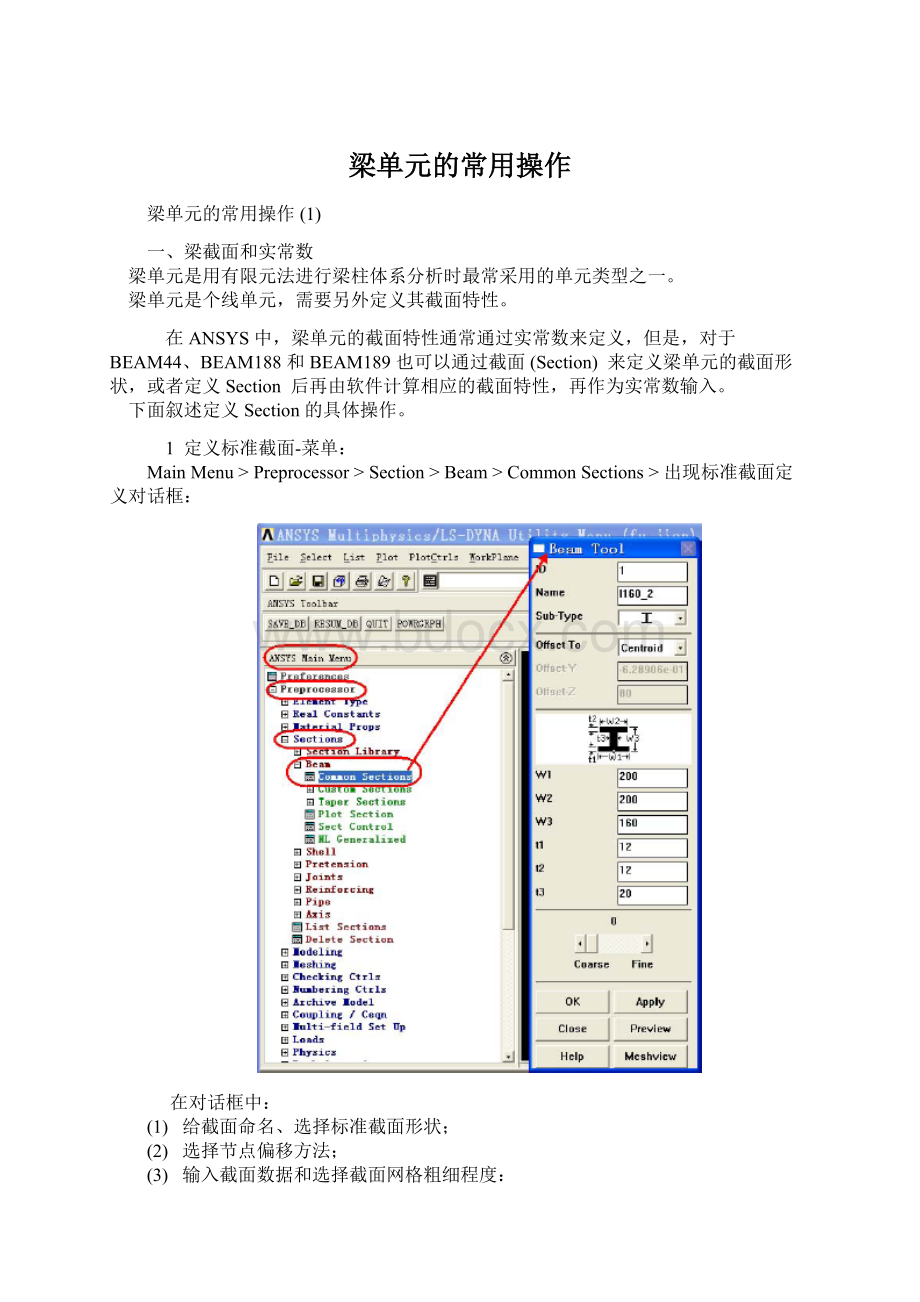
出现标准截面定义对话框:
在对话框中:
(1)
给截面命名、选择标准截面形状;
(2)
选择节点偏移方法;
(3)
输入截面数据和选择截面网格粗细程度:
如果需要,可以修改截面的横向剪切刚度和添加分布质量(单位是质量/长度):
然后可以显示截面的形状和截面上的网格划分情况,以及有关的截面参数。
截面上的网格是软件自动划分的,用于计算截面的几何参数。
首先选择要显示的截面和是否显示截面网格:
然后显示所选择的截面形状和几何参数:
也可以对截面列表:
列表结果:
右图显示了列表的部分内容:
对于不能使用截面的梁单元,可以将列表数据作为实常数输入到相应的梁单元类型定义中。
需要时,可以删除已定义的截面:
2.
定义用户截面–需要先绘制相应的截面形状,然后将相应的AREA定义为截面。
操作过程如下:
绘制截面形状-AREAs
对各线段设置网格尺寸:
对本例设置所有线段的单元长度为4
设置网格尺寸之后:
(3)
然后定义用户截面:
ANSYS并不马上生成新的截面,而是将新截面的数据写到一个“截面”文件中,如图,点击OK
后将在工作目录中生成截面文件
2-C18.sec:
(4)
为了使用新定义的截面,需要读入该截面文件:
然后可以绘制该截面:
3.
定义变截面梁(锥形梁):
定义锥形梁之前,必须先定义锥形梁两端的截面,比如我们先定义两个矩形截面beam-4和beam-5如下:
然后定义锥形(Taper)
截面:
采用
ByXYZLocation方法,定义截面7:
使用截面7对线段划分梁单元:
二、为划分网格设置单元属性
在对实体划分网格之前,需要设置单元属性。
一般有两种方法:
设置默认属性和对实体设置属性。
前者用于此后划分网格的所有实体,直到重新设置默认单元属性为止;
后者只适用于被设置属性的实体。
如果同时采用了这两种设置,对实体设置的属性优先于默认属性设置。
下面分别叙述这两种设置单元属性的方法。
设置默认属性:
设置内容包括:
单元类型、材料编号、实常数号、单元坐标系以及截面号。
其中截面号和实常数号设置一个即可,若同时设置,则以截面号优先。
然后选择线,划分梁单元:
为了显示梁单元的截面形状和方位,执行菜单:
UtilityMenu>
PlotCtrls>
Style>
SizeandShape>
弹出相应的对话框,在其中激活:
DisplayofElement
在显示梁单元时会显示其截面形状:
2
对实体设置单元属性:
下面选择一根线段设置单元属性:
对所选择的实体设置单元属性:
注意:
这里有一个方向点的设置。
激活该选项,在对线段设置单元属性兵点击OK后,将要求用户选择方向KP点。
选择线段的方向KP点:
对该线段划分网格,然后绘制单元,包括其截面形状。
由于定义了线段的方向KP点,所以梁截面的方向与前面是不一样的,二者相差90°
:
看一下截面C-180:
比较可见:
对于本例,由于线段平行x
轴,如果不定义方向点,梁单元截面的y、z
轴分别平行总体坐标系的y、z轴;
如果定义了方向点,则截面z
轴位于线段两端点与方向点组成的平面内。
如果线段是任意方向,不定义方向点,截面的方位较难控制;
定义方向点,则截面的方位很容易确定。
因此,一般情况应该定义方向点,除非截面形状是圆形,则可以不定义方向点。
三、在梁单元上施加分布载荷
虽然梁单元是对线段划分网格得到的,但是在梁单元上施加分布载荷却不是在线段上施加分布载荷,而是直接对梁单元施加分布载荷,菜单如下:
上页的对话框中,点击ok
后出现如下对话框,定义具体的梁单元载荷。
梁单元分布载荷的方式有多种,以下是最简单的,均布载荷:
所定义梁单元均布载荷如下:
以下为在梁单元上施加分布载荷(压力)时的有关选项:
1分布载荷作用位置–上面对话框中的LoadKey
值–压力作用面(face)
编号:
根据帮助文件中的有关内容(如BEAM4):
face1(I-J)(-Znormaldirection)
face2(I-J)(-Ynormaldirection)
face3(I-J)(+Xtangentialdirection)
face4(I)(+Xaxialdirection)
face5(J)(-Xaxialdirection)
(对于反向载荷使用负值)
或见下页图。
图4.1BEAM4几何
图中带圆圈的数字对应分布载荷定义对话框中的LoadKey;
右下角小图中的T1~T8
为单元节点I
和节点J
处的各四个温度定义值。
2
定义线性变化的分布载荷
在定义梁单元分布载荷的对话框中,如果VALI不等于VALJ,则定义沿梁长度方向成线性变化的分布载荷:
3
分布载荷作用范围及梁单元中间的集中力
梁单元上的分布载荷可以值作用在梁单元的部分长度上,或者是个集中力,由定义梁单元分布载荷对话框中下半部分的三个参数确定:
其中:
Ioffset
表示分布载荷的起始点到节点I
的距离(从节点I
到J
的方向),Joffset
表示分布载荷的结束点到节点J的距离(从节点J
到I
的方向);
该“距离”可以是实际长度,也可以是与单元长度的比值。
在12
版之前,由相应梁单元的KEYOPT(10)
设置(0表示距离为长度,1表示距离为与单元长度之比);
版中由参数LENRAT设置。
如果不输入VALJ,默认等于VALI。
如果JOFFSET=-1,则VALI
表示单点集中力,作用位置由Ioffset
确定,而VALJ
则被忽略。
在施加梁压力载荷对话框中设置线性变化的分布载荷:
在施加梁压力载荷对话框中设置单元中间的集中力载荷:
四、梁单元的后处理
梁单元的节点位移可以直接通过PlotResult
输出:
但是梁单元的节点应力不能直接通过PlotResult
同样,梁单元的单元应力也不能直接输出:
梁单元的应力必须以“单元表”的方式输出:
为进行单元表操作,首先需要从相应单元的帮助文件中找到应力项的标识,如BEAM4单元表4.3
中的有关项:
有关项的一些解释如下:
假定要输出单元的最大、最小应力,首先定义单元表,在对话框中点击add
添加单元表项:
注意:
虽然要求输出应力,对梁单元却不能使用Stress对应的项。
从上面的表4.3
中可以查到,Smax、Smin的item(项标识)为NMISC它(以及LS、SMISC)属于“序列项”,以下添加节点I处的最大应力,序列号为NMISC,1:
同样添加节点I处的最小应力,序列号为NMISC,2:
而节点J
处的最大和最小应力的序列号分别为NMISC,2
和NMISC,4。
最终单元表的定义如下:
为了绘制或列表单元表数据,应当先在定义单元表操作中,点击Update按钮,以读取当前单元的结果数据:
然后选择一个单元表数据项进行绘图:
如果选择在节点上不平均,显示为彩色的:
如果选择在节点上平均,显示看不出彩色:
也可以绘制应力变化云图:
或者弯矩沿梁长的变化曲线:
也可以对当前梁单元的单元表数据进行列表–一次可以列出多个数据项:
在列表的最后,会给出各表项的最大和最小值及单元编号: